ゲーム の間、ボイス/ビデオチャット、PCからのストリーミング、および友達へのメッセージ送信を同時に行うために使用できるプログラムが必要ですか? Discordは、多くの機能を備えたインスタントメッセージングソフトウェアであり、ゲーマーが友達とつながるのに最適です。
DiscordはどのPCでも無料でダウンロードできます。それを使い始めるためにあなたがする必要があるすべてはアカウントを作成することです。これを行うと、Discordのすべての機能にアクセスできるようになります。これには、独自のゲーム内オーバーレイが含まれます。
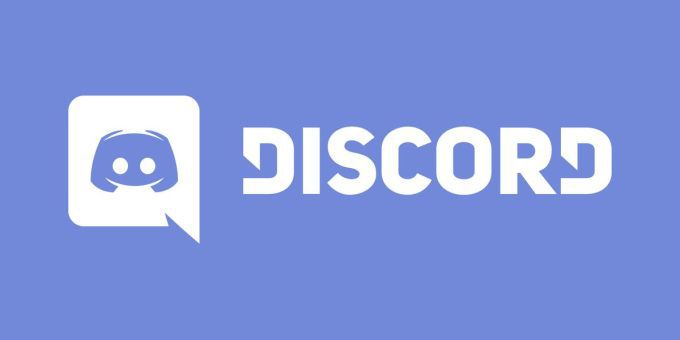
このオーバーレイとは何ですか?また、何に使用されますか?ここでは、この不和 オーバーレイ機能の詳細、なぜ便利なのか、お気に入りのゲームをプレイしながら自分で使用する方法について説明しています。
Discordの概要-ゲームオーバーレイ?
この機能を使用すると、基本的に、ゲームのプレイ中にDiscordのメッセージングとボイスチャットを使用できます。いつでも開閉でき、ゲーム中でも簡単に使用できます。
他の人とゲームをプレイしているときに使用すると、チャットしながら簡単にチャットや調整ができます。また、Discordを介してゲームプレイをストリーミングし、ゲーム内で管理する場合にも役立ちます。
Discordでは、この機能を非常に簡単に使用でき、好みに合わせてカスタマイズできます。 Discordオーバーレイは、選択したゲームだけで使用できます。オーバーレイをゲームの上に表示したり、自分で開かない限り完全に非表示にしたりできます。
Discordオーバーレイを開く方法
ゲームを開く前に、Discordに移動して、[ユーザー設定]をクリックします。これは、ウィンドウの下部にあるユーザー名の横にある小さな歯車のアイコンです。
[アプリの設定]で、[オーバーレイ]オプションをクリックします。スライダーをクリックして、[ゲーム内オーバーレイを有効にする]をオンに切り替えます。 [オーバーレイロックの切り替え]の下にあるキーボードアイコンをクリックして、ゲーム内でオーバーレイを表示するボタンの組み合わせを変更することもできます。
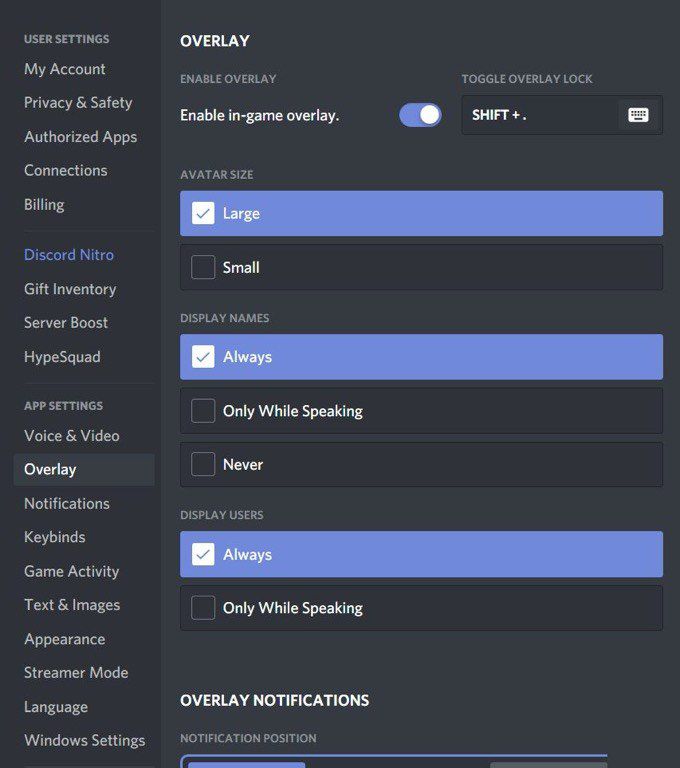
名前、アバター、その他のユーザーを表示するための設定や、ゲーム中にポップアップする通知を変更することもできます。
次に、[アプリの設定]の[ゲームアクティビティ]に移動します。 Discordに接続されているゲームのリストが表示されます。何も表示されない場合は、ゲームを開いて[追加!]をクリックして接続できます。上部。 Steamアカウントやその他のゲームプラットフォームに接続して、ゲームを表示することもできます。これを行うには、[ユーザー設定]の下の[接続]をクリックします。
ゲームの横にコンピューターのアイコンが表示されます。特定のゲームごとに、オーバーレイのオンとオフを切り替えることができます。オーバーレイを使用するゲームでオーバーレイがオンになっていることを確認してください。
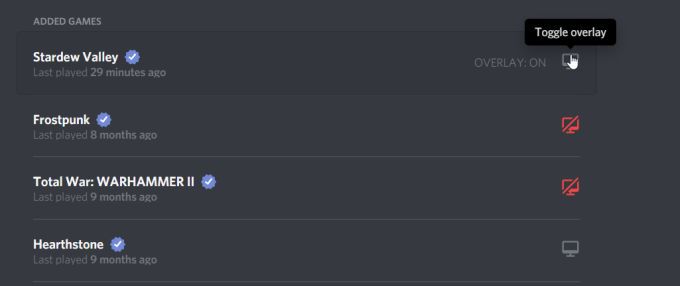
次に、オーバーレイを使用して、プレイするゲームを開きます。これで、キーボードショートカットShift + ‘を使用してオーバーレイを開いたり、設定したショートカットを使用してオーバーレイを開いたりできるようになりました。
Discordオーバーレイの使用方法
オーバーレイを開いた後、参加しているチャットを開くことができます。チャットを開始するユーザーまたはチャンネル を検索することもできます。
オーバーレイでは、メッセージやボイスチャットを送信できます。ボイスチャットを開始するには、右上の電話アイコンをクリックします。オーバーレイの設定をどのように変更したかに応じて、ボイスチャット時にユーザーの名前が表示されます。左上隅のボイスチャットですべてのユーザーを表示したり、オーバーレイを開いてボイスチャットボックスを画面上の任意の場所に移動したりできます。
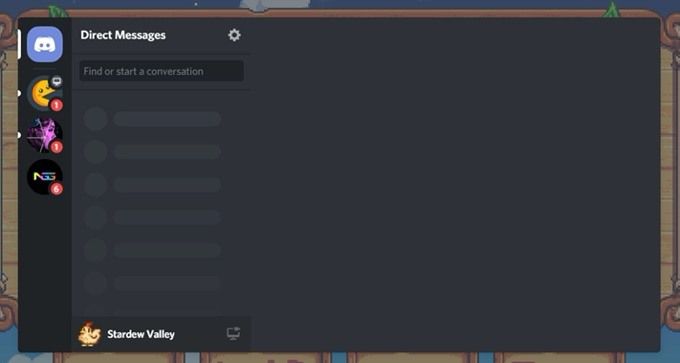
オーバーレイを閉じてもチャットを固定して、チャットを開いたままにすることもできます。これを行うには、ウィンドウの上部にある画鋲アイコンをクリックします。チャットがサイドバーから切り離され、チャットボックスを移動してサイズを変更して、ゲームの邪魔にならないようにすることができます。
]キーを押してチャットを入力するか、Discordでこのアクションに設定したキーを入力します。また、チャットボックスの不透明度を変更する場合は、右上の[不透明度]を選択し、目的の不透明度レベルが見つかるまでバーをスライドして変更できます。
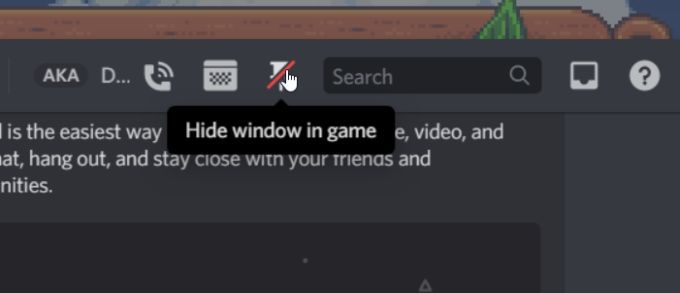
Discordでゲームプレイをストリーム することもできます。サーバーチャネルを使用している場合は、ゲームのタイトルの横にある下隅のコンピューターアイコンをクリックできます。これにより、サーバーを介して、観戦を選択した人にゲームのストリーミングが開始されます。
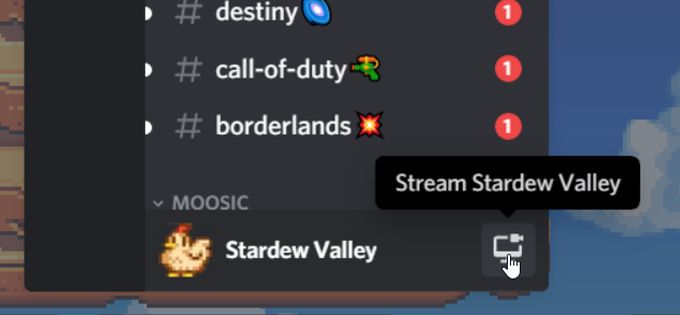
Discordオーバーレイの設定は、ゲーム中に変更することもできます。オーバーレイが開いたら、歯車アイコンに移動して設定を開きます。 Discordのメインプログラムのオーバーレイ設定で同じものを変更できます。